- 系统
- 教程
- 软件
- 安卓
时间:2021-12-25 来源:u小马 访问:次
剪映怎么自动添加字幕?剪映电脑版是一款功能强大的视频制作编辑软件。剪映电脑版拥有卡点、去水印、特效制作、倒放、变速、滤镜添加、精选贴纸以及其他超多功能,更有抖音独家曲库,海量音乐背景声任君选择搭配,帮助用户轻松制作出个性且“声”动的视频文件。下面Win10u小马官网小编给大家分享的是剪映自动添加字幕的技巧,希望大家会喜欢。
1、首先打开剪映软件,点击“开始创作”来新建一个项目;
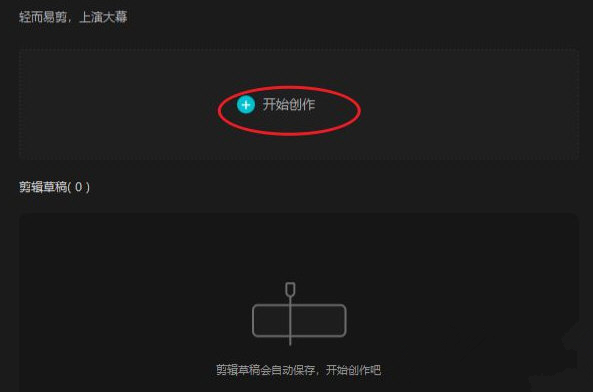
2、接着依次进入“视频——本地——导入素材”,把视频文件添加进来;
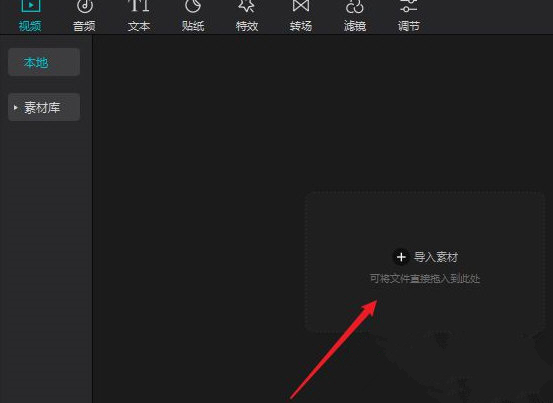
3、点击缩略图上的“+”号或直接拖入到轨道中,进行编辑操作;
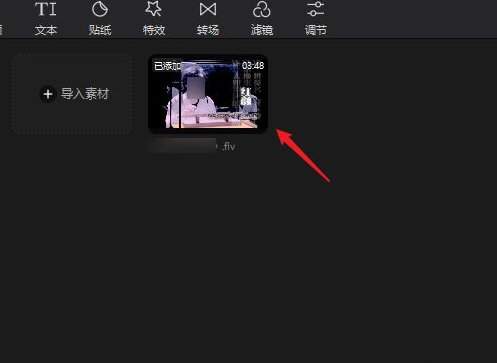
4、点击“文本”功能;
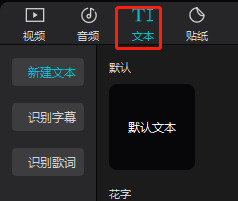
5、选择“识别字幕”功能;
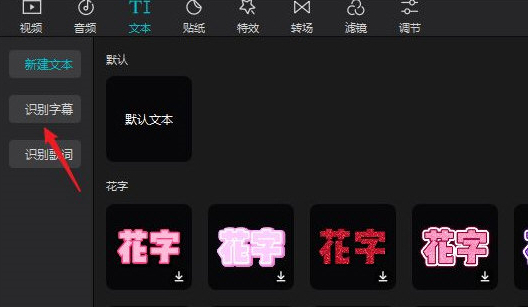
6、选择“开始识别”就会自动识别原视频中的字幕了;
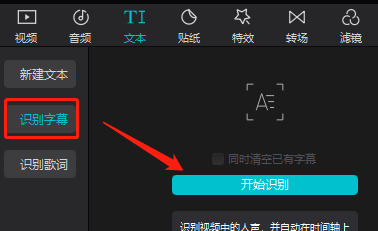
7、识别完成后就在视频轨道上面显示字幕内容了,点击选中就可以对当前字幕进行编辑了;
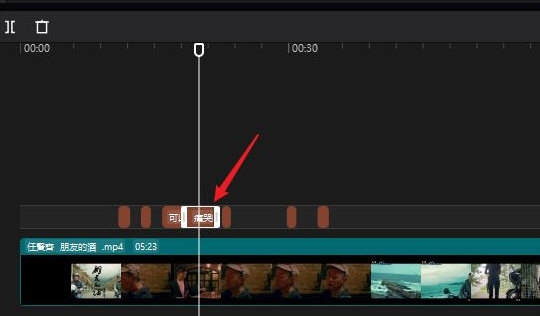
8、在属性面板可以进行字幕修改、颜色、字体、动画等各种字幕特效。
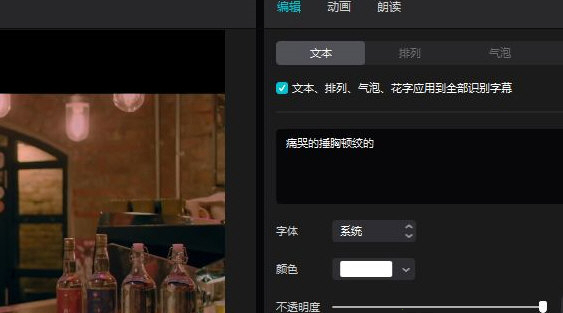
关于剪映自动添加字幕的方法就给大家介绍完了,希望能对大家有所帮助。了解更多教程请继续关注u小马官网哦……





